如何把excel的电话簿通讯录批量导入到android手机中,史上最简单!!!
如何将海量通讯簿导入手机
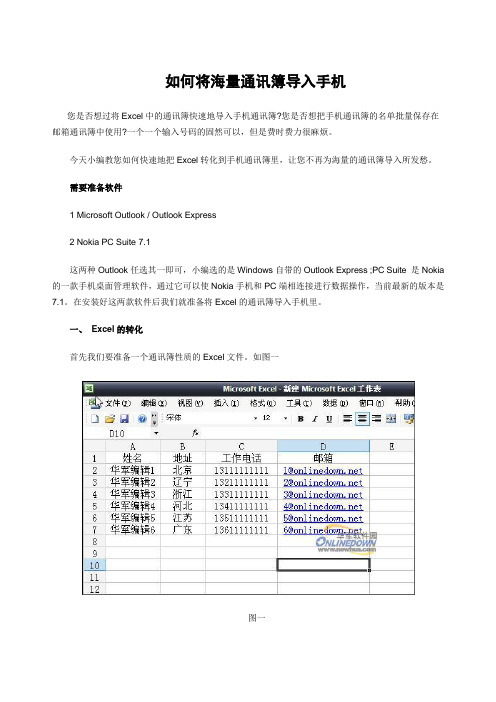
如何将海量通讯簿导入手机您是否想过将Excel中的通讯簿快速地导入手机通讯簿?您是否想把手机通讯簿的名单批量保存在邮箱通讯簿中使用?一个一个输入号码的固然可以,但是费时费力很麻烦。
今天小编教您如何快速地把Excel转化到手机通讯簿里,让您不再为海量的通讯簿导入所发愁。
需要准备软件1 Microsoft Outlook / Outlook Express2 Nokia PC Suite 7.1这两种Outlook任选其一即可,小编选的是Windows自带的Outlook Express ;PC Suite 是Nokia 的一款手机桌面管理软件,通过它可以使Nokia手机和PC端相连接进行数据操作,当前最新的版本是7.1。
在安装好这两款软件后我们就准备将Excel的通讯簿导入手机里。
一、Excel的转化首先我们要准备一个通讯簿性质的Excel文件。
如图一图一我们把这个文件另存为一个以“.csv”为扩展名的文档,为的是方便导入到Outlook Express里。
如图二图二二、Outlook Express的导入保存完毕后我们打开Outlook Express ,具体步骤是开始→所有程序→Outlook Express。
打开Outlook Express后点击文件→导入→其它通讯簿(B),出现以下界面。
如图三,我们选择最后一个“文本文件(以逗号分隔)”模式,点击右边的“导入”。
图三“导入”后选择界面上的“浏览”选项,选择我们要导入的通讯簿。
如图四图四选择好文件后点击“下一步”进入到CSV导入界面,在这里我们需要选择从通讯簿导入到手机的选项。
其中左边的文本域就是PC端的通讯簿名单,右边的通讯簿域就是要添加到手机通讯簿的名单。
如图五图五我们需要一对一地映射好PC端和手机端的通讯簿名单。
如图六,PC端的工作电话实际上就相当于手机端的业务电话。
选好好后点击“导入该域”。
这样通讯簿的一对关系就建立好了。
图六全部映射连接完成后点击“完成”。
批量将Excel里面的电话号码导入手机通讯录,强大必掌握!

批量将Excel⾥⾯的电话号码导⼊⼿机通讯录,强⼤必掌握!在电脑上和⼿机上都下载好360⼿机助⼿。
把电脑和⼿机上的360都打开,点击左上⾓的连接⼿机。
这个时候电脑上的页⾯就会显⽰出你的⼿机型号,你点⼀下连接。
这个时候⼿机上就会显⽰是否连接电脑,选择是。
然后就静静等待连接完成,可能会连接失败,多尝试⼏次。
连接好以后,就点击主页的联系⼈。
⾸先我们要先从助⼿⾥⾯导⼀个联系出去,然后套⽤助⼿的表
格。
不然是导⼊不到360助⼿的。
然后所有的联系⼈和分组就会体现出来。
随便选中⼀个联系⼈,点击导出选出导⼊联系⼈。
选择导出EXCEL,不要点到其他了。
然后就是根据导出去的表格,改掉⾥⾯的联系⼈和联系。
全部录⼊表格以后,然后点击360⼿机助⼿上的导⼊联系⼈。
导⼊刚才我们修改的表格。
导⼊完成后,联系⼈会在未分组⾥⾯,然后就可以给联系⼈分类,移到不同的分组。
最终完成了Excel⾥⾯的⼿机联系⼈导⼊到⼿机通讯录的过程。
这个导⼊EXCEL联系⼈到⼿机通讯录的技巧想必⼤家会感觉⾮常有⽤,因为很多⾏业部门会涉
及到这个问题,微信通讯录批量加好友也会运⽤到,是办公和营销部门必须要知道的。
觉得好的⼩伙伴请⽀持转发,谢谢。
关注公众号,你会遇见更多的⼩技巧
加⼊QQ群,你会遇见更多志同道合的⼩伙伴
加⼊微信群,偶遇思想活跃的⼩伙伴
上⼀篇精彩内容链接,点击查看
【你仍沉迷于那些所谓的狗屁微课⽽⽆法⾃拔吗】。
怎样从EXCEL文件导入手机通讯录

怎样从EXCEL文件导入手机通讯录
从EXCEL文件导入通讯录,并且分成群组。
第一步:将EXCEL文件另存为VCARD文件,即CSV格式文件;
第二步:打开OUTLOOK EXPRESS,点“工具”“通讯薄”进入通讯薄界面;
第三步:新建“群组”输入群组名,然后点“文件”“导入”选择“其他通讯薄”再点“文本文件(能逗号分开)”按向导操作即可;
第四步:将生成的VCARD文件拷入电脑指定文件夹
第五步:打开手机管理系统,导入VCARD文件生成通讯录(最好是其他通讯录建立群组,那新生成的通讯录都成未分组里,待建立新群组后,将新生成未分组的通讯录移到指定群组中即可)。
智能手机联系人EXECL导入方法 图文教程
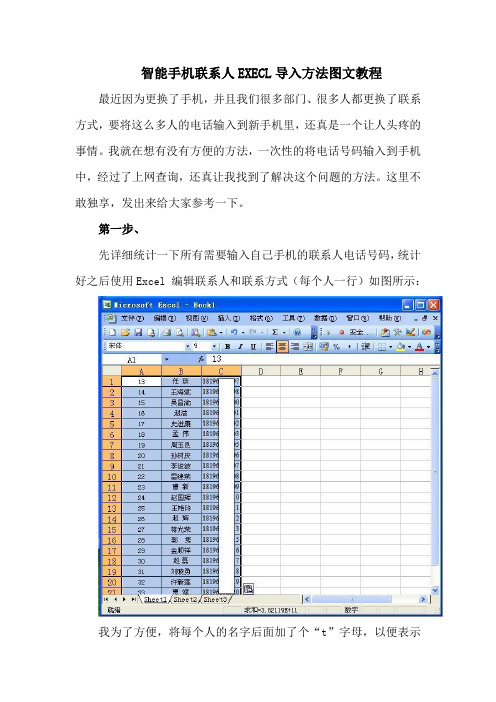
智能手机联系人EXECL导入方法图文教程最近因为更换了手机,并且我们很多部门、很多人都更换了联系方式,要将这么多人的电话输入到新手机里,还真是一个让人头疼的事情。
我就在想有没有方便的方法,一次性的将电话号码输入到手机中,经过了上网查询,还真让我找到了解决这个问题的方法。
这里不敢独享,发出来给大家参考一下。
第一步、先详细统计一下所有需要输入自己手机的联系人电话号码,统计好之后使用Excel 编辑联系人和联系方式(每个人一行)如图所示:我为了方便,将每个人的名字后面加了个“t”字母,以便表示是台里的同事。
第二步、在Excel中,点击【文件】【另存为】为csv格式。
第三步、打开“Outlook”软件,或者是“通讯薄”软件第四步、点击【文件】-》【导入】-》【其他通讯薄】-》会弹出如下信息窗口book1.csv文件打开后,点击【下一步】出现映射窗口,点击姓名映射为“姓名”点击电话号码映射为“住宅电话”第五步、完成后点击【文件】-》【工具】-》【通讯薄】可以看到如下图窗口第六步、在通讯录窗口,点击鼠标右键,选择【全选】【复制】,复制全部的通讯记录。
第七步、在D 盘根目录下,建立 telbook 目录,并将复制的全部的通讯记录粘贴到该目录下。
点击粘贴完毕后,就可以得到所有人的cvf格式的文件,这时的文件是以个人为单位的,有多少人就有多少个cvf格式的文件。
会看到如下窗口:点击【开始】菜单,【运行】窗口里运行 CMD 命令第九步、在CMD窗口输入以下命令,如下图:D:Copy d:\telbook\*.vcf telbook.vcf在D 盘根目录下,就会得到一个“telbook.vcf ”文件。
第九步、将telbook.vcf 复制到手机SD存储卡上,通过手机通讯录导入手机即可。
还有人问如何将这个文件导入手机通讯录的,这里我再介绍一下我的方法吧。
我是用用“360手机助手”导入手机的,具体步骤如下:(不一定要用 360的手机助手哦,其他的手机助手也有此功能,这里只是做个例子,大家参考一下。
怎样把excel格式的通讯录导入iphone

怎样把excel格式的通讯录导入iphone一、通过同步google通讯录1先把excel格式的通讯录另存为csv格式,然后注册个google 邮箱,导入通讯录2把手机连上itunes,选择手机的信息选项-同步地址通讯簿-同步google通讯录-配置-输入gmail 帐号,配置,然后点同步。
通讯录就到手机里了Gmail中导入csv文件步骤:1.在Gmail中随意建立一个联系人,并导出“outlook CSV格式”;2.将自己原来的EXCEL中的联系人的姓名、移动号码、工作电话号码分别复制到刚导出的“CSV”表格中“last name”、“Mobile Phone”和“Business Phone”,并保存。
注意最后两项“Normal”和“通讯录”,都要一一填上。
3.回到Gmail,选择导入,将刚刚修改完的CSV文件导入4.手机同步Gmail联系人。
注意:此方法应用于已经有EXCEL文件的通讯录。
===========================================================二、通过同步outlook通讯录首先要确保我们电脑里面已经安装了微软OFFICE办公软件系列的其中一个软件OUTLOOK。
一般从邮箱或者手机上导出的联系人是以.csv格式保存的,如果不是那就将EXCEL表格另存为.csv格式文件。
1.首先让我们打开OUTLOOK,在OUTLOOK的软件左上角打开→“文件”点击→“导入和导出”2.然后选择“从另一程序或文件导入”,然后“下一步”3.接着选择“逗号分隔的值(windows)”,点击“下一步”4.紧接着点击“浏览”,导入你的.csv文件,再“下一步”5.然后选择“联系人”,点“下一步”6.接下来选择“映射自定义字段”——选择要导入的字段,从左侧的原始文件拖到右侧合适的目标字段中,两者对应。
点击“确定”后按“完成”按钮,这样就会自动把所有的联系人资料导入到Outlook联系人里面7.最后打开iTunes软件———连接iPhone——选择“信息”———在同步通讯录前打勾———下面有个子目录,下拉会显示有(Outlook/Gmail/Yahoo……),选择Outlook———然后直接选择最下面的同步就可以了。
如何将excel表格中的通讯录导入手机中
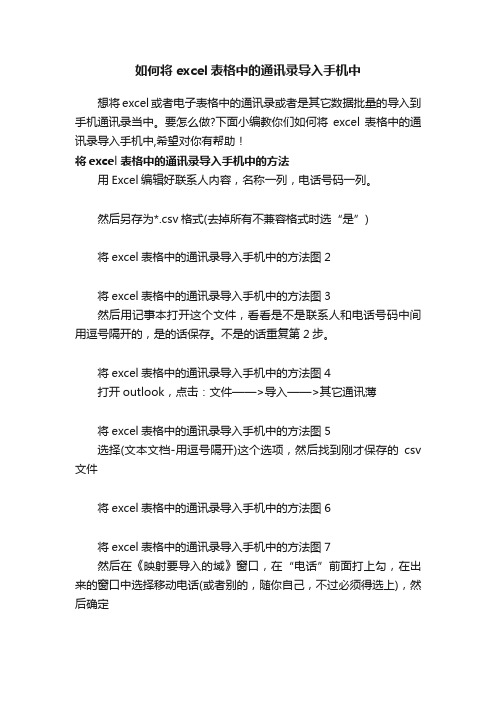
如何将excel表格中的通讯录导入手机中想将excel或者电子表格中的通讯录或者是其它数据批量的导入到手机通讯录当中。
要怎么做?下面小编教你们如何将excel表格中的通讯录导入手机中,希望对你有帮助!将excel表格中的通讯录导入手机中的方法用Excel编辑好联系人内容,名称一列,电话号码一列。
然后另存为*.csv格式(去掉所有不兼容格式时选“是”)将excel表格中的通讯录导入手机中的方法图2将excel表格中的通讯录导入手机中的方法图3然后用记事本打开这个文件,看看是不是联系人和电话号码中间用逗号隔开的,是的话保存。
不是的话重复第2步。
将excel表格中的通讯录导入手机中的方法图4打开outlook,点击:文件——>导入——>其它通讯薄将excel表格中的通讯录导入手机中的方法图5选择(文本文档-用逗号隔开)这个选项,然后找到刚才保存的csv 文件将excel表格中的通讯录导入手机中的方法图6将excel表格中的通讯录导入手机中的方法图7然后在《映射要导入的域》窗口,在“电话”前面打上勾,在出来的窗口中选择移动电话(或者别的,随你自己,不过必须得选上),然后确定将excel表格中的通讯录导入手机中的方法图8将excel表格中的通讯录导入手机中的方法图9在outlook打开:工具——>通讯薄,打开之后你是不是在窗口中看见联系人了呢,用鼠标选中一个联系人,然后alt+A,全选住了所有联系人,然后点鼠标右键,复制将excel表格中的通讯录导入手机中的方法图10将excel表格中的通讯录导入手机中的方法图11新建一个文件夹,然后点粘贴,你看看是不是有以每个人名命名的vCARD文件都被复制到这个文件夹里面了将excel表格中的通讯录导入手机中的方法图12将excel表格中的通讯录导入手机中的方法图13手机助手点导入,具体为:点击手机联系人——>导入/导出——>选中所有要添加的联系人vcard文件(名片),然后点“打开”。
如何向安卓手机批量导入excel中的通讯录(不用gmail账户)

如何向安卓手机批量导入excel中的通讯录(不用gmail账户)手机号码丢了,是一件很恼人的事,几百个手机号要手动写入手机非常困难,经过一天的摸索,综合网上各种方法,总算摸索出了一个比较实用的方法。
第一步1)先在excel中建立自己的通讯录,例如:2)然后选中自己要导入到手机中的数据列,例如我要将姓名和手机导入到我的安卓手机中,我就选中姓名和手机两个列,然后在将光标定位于“名称框”中,输入这个区域的名称“客户通讯数据”,如图所示3)输入后回车确认,区域名称的指定完成。
为了测试,可以单击名称框右边的下拉箭头,在弹出的列表中选择“客户通讯数据”,此时“A1:B1”单元格区域就被选中,这表明“区域名称”的指定成功。
然后点击另存为“学生通讯录.csv”, 在弹出的对话框中点击“是”,这时候要导入手机的通讯录就已经做好了,但是这个通讯录还不能直接导入到安卓手机中,需要outlook2003处理一下才行。
请看第二步。
第二步1)打开outlook express6(也就是outlook2003,outlook2007我没有试过,因为outlook2007不能导出wab文件),选择菜单“文件→导入→其他通讯簿”命令,打开“导入”对话框,由于我们需要将刚才做好的“学生通讯录.csv”数据导入到Outlook中,进入“导入文件”对话框,选择文件类型为“文本格式(以逗号分割)”,单击“下一步”按钮(如图)。
2)接着单击“浏览”按钮,通过“浏览”对话框,定位到存放“学生通讯录.csv”文件的位置,选中它并确定,单击“下一步”按钮(图4)。
3)这里是最重要的一步,我们需要在这里进行字段的映射。
文本域是至你csv文件中的域,通讯簿域就是指你目标通讯录中的域,两者数据类型必须一致。
点击下面的“更改映射”就可以修改了。
如果你文本域中的名称和通讯薄域的名称不一致,就会回到第一步在excel文件中将字段名称更改一致。
把前面的两个小方块都选中。
excel表格数据导入手机的教程
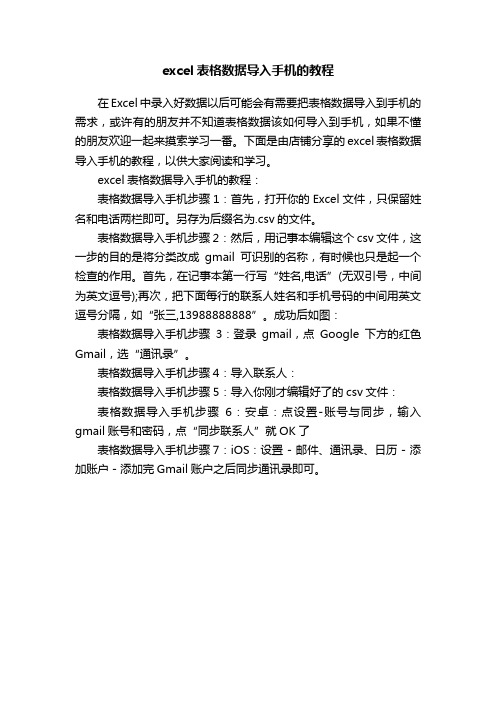
excel表格数据导入手机的教程
在Excel中录入好数据以后可能会有需要把表格数据导入到手机的需求,或许有的朋友并不知道表格数据该如何导入到手机,如果不懂的朋友欢迎一起来摸索学习一番。
下面是由店铺分享的excel表格数据导入手机的教程,以供大家阅读和学习。
excel表格数据导入手机的教程:
表格数据导入手机步骤1:首先,打开你的Excel文件,只保留姓名和电话两栏即可。
另存为后缀名为.csv的文件。
表格数据导入手机步骤2:然后,用记事本编辑这个csv文件,这一步的目的是将分类改成gmail可识别的名称,有时候也只是起一个检查的作用。
首先,在记事本第一行写“姓名,电话”(无双引号,中间为英文逗号);再次,把下面每行的联系人姓名和手机号码的中间用英文逗号分隔,如“张三,139****8888”。
成功后如图:
表格数据导入手机步骤3:登录gmail,点Google下方的红色Gmail,选“通讯录”。
表格数据导入手机步骤4:导入联系人:
表格数据导入手机步骤5:导入你刚才编辑好了的csv文件:
表格数据导入手机步骤6:安卓:点设置-账号与同步,输入gmail账号和密码,点“同步联系人”就OK了
表格数据导入手机步骤7:iOS:设置 - 邮件、通讯录、日历 - 添加账户 - 添加完Gmail账户之后同步通讯录即可。
